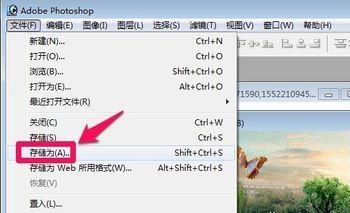我们平时的工作中经常需要把两张图片合成一张,当然有时候需要合成到一起的图片可能更多,这里为了给大家介绍,所以小编这里就拿最简单的来介绍,怎么把两张图片合成为一张图片,使用PS怎么对图片进行简单的合成呢,希望可以帮助到刚学习PS的朋友们参考。

ps如何把两张图片合成一张
-
01
首先可以打开需要合成的两张图片。点击文件菜单的打开。
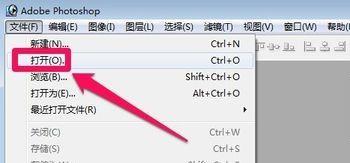
-
02
打开两张图片后,可以将其中的一张图片拖放到另外一个图片上。当然大家也可以先用抠图工具将需要的图片抠取出来,然后拖放到另外一个图片里。
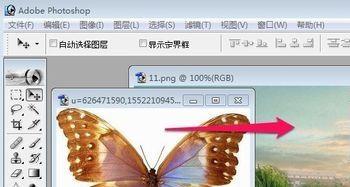
-
03
然后我们按下键盘的CTRL+T对图片进行变形,用鼠标拖放调整图片合适大小,调整的时候可以按下键盘的SHIFT键,用鼠标调整图片对合适大小,然后放到合适的位置。
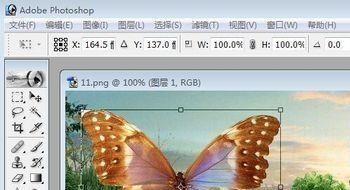
-
04
这样图片就基本合成到一起了,当然这里面有很多的技巧需要大家不断的学习PS的操作才可以掌握。想要做到更好需要学习哦!

-
05
当然合成两个图片,我们还可以这样操作,我们打开两个图片后可以新建一个画布,画布的大小和背景色自己可以确定。
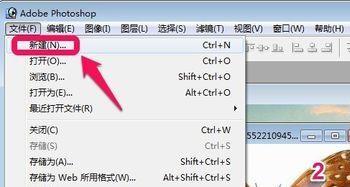
-
06
然后将两个图片拖放到新的画布中,分别选择不同的图片,按下键盘CTRL+T对两个图片分别进行处理。在新画布中按照自己需要对图片进行处理也可以的!
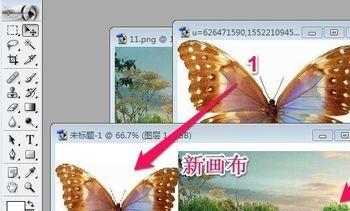

-
07
处理好图片后点击文件菜单,导出我们处理的图片就好。可以将处理好的图片保存为自己需要的图片格式。